Annonse
Å legge påminnelser og kalenderhendelser på iPhone-en din bør være en smertefri prosess - og det kan være hvis du bruker de riktige tidsbesparende appene og triksene.
Apples påminnelsessystem på tvers av plattformer er nyttig, med iCloud som holder alt synkronisert mellom iPhones, iPads og Mac-datamaskiner. Men systemet er ikke alt for å huske ting ved hjelp av telefonen din, og det er flere andre apper og teknikker som kan hjelpe deg med å holde oversikt over en travel tidsplan.
Påminnelsesappen
Fordelen med Apples påminnelser-app er at den synkroniseres over alle iOS- og Mac-enhetene dine via iCloud. Appen gir mulighet for flere lister, varsler om dato og tid, og stedspåminnelser Slik konfigurerer du stedsvarsler i iPhone-påminnelserAngi stedsbaserte varsler ved å bruke iOS-påminnelsesappen, og glem aldri å kjøpe brød eller hente en pakke noen gang igjen. Les mer , som vi tidligere har dekket.

Å legge til en enkel påminnelse kan gjøres i 2 eller 3 tapper: trykk på listen, trykk og skriv påminnelsen; trykk på igjen for å stille inn en dato og klokkeslett, og trykk til slutt
Ferdig. Appen gir også mulighet for tilbakevendende påminnelser.Forresten, for de som er interessert i å bruke påminnelser og David Allens Getting Things Done (GTD) -metode, kan du sjekke ut denne enkle GTD med Apples påminnelsesapp [Ikke lenger tilgjengelig]. La oss se på andre måter å legge til påminnelser på din iPhone.
Siri Påminnelser
En av de raskeste måtene å legge til påminnelser på din iPhone er å bruke Siri. Si at du er på kjøkkenet, og mens du ser i kjøleskapet og skapene ser du at du trenger matvarer. På det tidspunktet kan du trekke ut iPhonen din og gi Siri kommandoen til å legge til dagligvarer i "Dagligvare" -listen du tidligere har satt opp.
For å få dette til, aktiver Siri ved å trykke og holde nede Hjem-knappen for iPhone, og si for eksempel “Siri, legg egg til dagligvarelisten min.”

Du kan til og med gi en kommando som "Siri, husk meg å vaske håret mitt hver lørdag," og Siri vil gjerne sette det opp. Andre stemmepåminnelseskommandoer inkluderer:
- "Sett en påminnelse i 60 minutter."
- "Påminn meg om å få bensin når jeg drar her / [nåværende sted]."
- “Les oppgavelisten min.”
- "Påminn meg om å ringe mamma når jeg kommer hjem."
Når du trykker på startknappen for å aktivere Siri, kan du trykke på “?” nederst til venstre på iPhone for å se hele listen over kommandoer du kan bruke med Siri.
Timer
Som du sikkert allerede vet, har iPhone en alarm og tidtaker som du raskt kan få tilgang til ved å sveipe opp fra bunnen av iPhone, eller ved å åpne Clock-appen. Men helt ærlig, for en enkel påminnelse tar det for lang tid. Det er lettere å få Siri til å stille en tidtaker eller en alarm i stedet for å måtte ringe den inn. Bare spør "Siri still en tidtaker i 60 minutter", og den personlige digitale assistenten vil gjøre det slik.

Når du ikke bruker Siri, ringte en app passende Timer (Gratis) er også nyttig, fordi det gir 15 forhåndsinnstilte tider som kan aktiveres med et enkelt trykk. Tider kan merkes, noe som betyr at du ikke trenger å huske tidsvarigheten for varm te, koke et egg eller din lur.
IFTTT Auto påminnelser
Automasjonsnettsted IFTTT Den ultimate IFTTT-guiden: Bruk nettets kraftigste verktøy som en proffIf This Then That, også kjent som IFTTT, er en gratis nettbasert tjeneste for å få appene og enhetene dine til å samarbeide. Er du usikker på hvordan du bygger appleten din? Følg med i denne guiden. Les mer gir noen få nyttige oppskrifter 8 iPhone IFTTT-oppskrifter du ikke kan leve utenDa IFTTT lanserte en iPhone-app i juli, åpnet den for en hel rekke nye muligheter for hvordan man kan sette den utrolig praktiske tjenesten til enda bedre bruk enn noen gang. Les mer for innstilling av påminnelser, for eksempel et oppsett som oppretter et nytt å gjøre i iOS-påminnelsesappen når en e-post sendes til IFTTT fra en angitt e-postadresse.
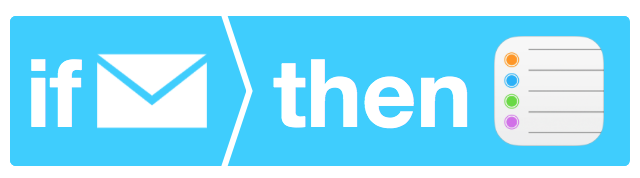
En annen oppskrift vil send en påminnelse om det kommer til å regne dagen etter, og dette oppskriften vil sende deg noen påminnelse lagt til iOS-påminnelsesappen. Du kan legge til et oppsiktsvekkende antall hendelser og triggere til Apple Reminders-appen din ved hjelp av denne metoden, som alle blir presset til de forskjellige enhetene dine ved hjelp av magien i iCloud.
Tid siden og tiden til
Noen ganger å huske ting innebærer å bruke et helt annet system helt. Jeg bruker en app som ganske enkelt heter Tid (0,99 dollar) for å holde en liste med påminnelser om da jeg kjøpte et spesifikt produkt, oppgraderte iPhone-enheten min, antall år jeg har vært gift, når jeg skulle bytte batteri i bilen og andre lignende ting. Dette er ikke nødvendigvis tidsfølsomme påminnelser, men det er typer nyttig informasjon vi trengte.

Tid hjelper deg med å bestemme hvor lenge det har gått siden noe skjedde eller hvor lenge det vil være til noe skjer. Alarmer kan også festes til tidsbestemte elementer. Selv om disse typer elementer kan oppbevares i en kalenderapp, foretrekker jeg Time fordi jeg enkelt kan bla gjennom listen og få nøyaktig tid og dato jeg leter etter.
2 Gjør etter fullføring
2Do er min personlige administrasjonssøknad Ta kontroll over oppgaver og gjøremål med den kraftige 2Do for Mac og iOSEn kraftig take-management-applikasjon er den beste måten å holde deg oppdatert på dine gjøremål og prosjekter, og 2Do er en av de mest robuste cross-platform-arrangørene for Mac, iOS og Android. Les mer valg, og en av funksjonene jeg synes er mest nyttige er påminnelser om etterbehandling. Påminnelser etter fullføring er tilbakevendende påminnelser, men de gjentas bare etter du sjekker av den sist spesifiserte påminnelsen for den samme oppgaven. Så for eksempel har jeg en påminnelse om å sjekke eller skifte olje i bilen min hver tredje måned - men sier at jeg venter fire måneder på å fullføre den oppgaven. Den nye påminnelsen for de oppgavene vises ikke automatisk før etter at jeg har sjekket den forrige. På denne måten blir du bare påminnet om det igjen etter du fullfører oppgaven og etter den innstilte tiden.

Denne funksjonen er ikke tilgjengelig i iOS standard påminnelsesappen, men den er også tilgjengelig i personlig styringsapplikasjon, Omnifocus Å få ting gjort, bedre: Den omdesignede OmniFocus 2 for MacFor noen år tilbake ga jeg opp den originale OmniFocus fordi den føltes for komplisert til det jeg trengte - trinn i den redesignede og renere Omnifocus 2. Les mer .
Fantastiske syntaks og duplikater
Vi har høstet ros på iOS- og Mac-kalenderappen Fantastical ($ 4,99) i det siste, og en av dens mest populære funksjoner er muligheten til å sette opp en påminnelse ved ganske enkelt å skrive den ut, for eksempel "Møt med Ryan torsdag kl. 18" - Fantastical fyller ut kalenderdataene, og sparer flere kraner i prosess.
Fantastisk inkluderer også en dupliseringsfunksjon. Oftest setter vi påminnelser for gjentagende avtaler, for eksempel en tannlegeavtale, men vi må angi en annen dato og klokkeslett.

Fantastisk lar deg duplisere en hendelse, noe som betyr at den beholder alle av informasjonen for arrangementet, men gir mulighet for å endre dato og klokkeslett. Denne funksjonen er også nyttig hvis du trenger å holde kalenderhendelsene dine oppført for skattemessige formål. Fantastisk vil synkroniseres med iCloud-kalenderen.
Delte kalendere
Endelig er det også standardkalenderappen for iOS, som er nyttig for grunnleggende formål, er ikke så kraftig som fantastisk, spesielt siden det mangler muligheten til å skrive en avtale og få dataene automatisk fylt ut i. På den annen side tillater iCloud-kalenderen å dele en valgt kalender offentlig og privat med andre mennesker.
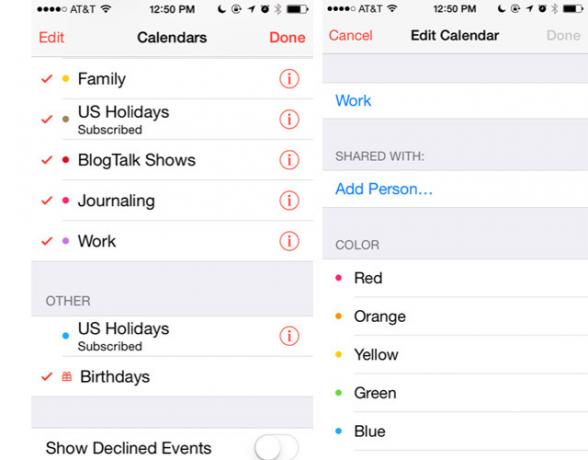
Hvis du vil dele på iPhone, velger du eller oppretter en kalender du vil dele. Trykk på “i” -knappen ved siden av kalenderen, og legg deretter til en e-postadresse til en person du vil dele kalenderen med. Gjenta denne prosessen for hver person du vil legge til. En invitasjon vil bli sendt til dine inviterte, som de deretter kan godta.
Konklusjon
Det er flere titalls andre påminnelsesapper for iPhone i App Store, som de populære Any. Gjør og den minimale gesttunge appen, tydelig. Uansett hvilken app du velger, må du sørge for at den lar deg konfigurere gjøremål raskt, slik at du kan bruke tid på å gjøre viktigere ting.
Hva bruker du for å huske ting på iPhone-en din?
Bakari er frilansskribent og fotograf. Han er en lenge bruker av Mac, jazzmusikk-fan og familiemann.